Grafikus stílusok létrehozása és alkalmazása múzsákhoz
Ebből a cikkből megtudhatja, hogyan hozhat létre és használhat grafikus stílusokat az Adobe Muse-ban.
Az Adobe Muse kényelmesebb mechanizmust biztosít a weboldalakon lévő objektumokhoz alkalmazott stílusok mentéséhez és újrafelhasználásához. A stílusok létrehozásával és újrafelhasználásával egyszerűen biztosítható a weboldal összes oldalának kialakításának és elrendezésének konzisztenciája. Ezenkívül a stílusok használatával gyorsan frissítheti a webhelyet szín, betűtípusok, szövegformázás stb. Újbóli használata nélkül.
A Museben a stílusok használatával a következő eredményeket tudhatja meg:
- A weboldal összes oldalának kialakításának konzisztenciája
- Növelje a termelékenységet a meglévő stílusok használatával, újak létrehozásával és újrafelhasználásával a weboldalakon
A stílusok alkalmazhatók a Muse összes típusára, például képekre, grafikákra, formákra, szövegekre, szimbólumokra stb. Ezek után a Muse stílusai az alábbiak szerint kerülnek besorolásra:
- Grafikon stílusok
- Bekezdésstílusok
- Karakterstílusok
Milyen grafikai stílusok vannak?
A grafika stílusa újrafelhasználható tervezési attribútumokból áll. A grafikus stílusok segítségével gyorsan megváltoztathatja egy objektum megjelenését, például megváltoztathatja a kitöltés és a színek színét, megváltoztathatja az átláthatóságot, és hatásokat alkalmazhat egy műveletben.
Grafikus stílusok nyújthat hozzá színt töltse formák, add hatások, mint árnyék, ferde a kép, új színnel a körvonalait a számok, és így tovább. D. stílusok segítségével menthetők a panel „Grafikus stílusok” az Adobe Muse. Ezután a létrehozott grafikai stílus segítségével egyetlen gombnyomással grafikusan megtervezheti az egész webhelyet.
A grafikus stílusok objektumokra, csoportokra és rétegekre alkalmazhatók. Amikor egy grafikus stílust alkalmaznak egy csoportra vagy rétegre, akkor az adott csoportban vagy rétegben lévő minden objektum a grafikus stílus-attribútumokat veszi fel. Tegyük fel például, hogy van olyan grafikai stílus, amely 50 százalékos átlátszatlanságot tartalmaz. Ha ezt a grafikus stílust egy rétegre alkalmazza, akkor az összes olyan objektum, amely ebben a rétegben található, vagy hozzáadva hozzá, 50% -kal áttetszővé válik. Azonban, ha egy objektum a rétegen kívülre kerül, akkor a tervezése az opacitás kezdeti értékét veszi fel.
Grafikus stílus létrehozása
- Válasszon ki egy objektumot a weboldalon.
- Ablak megnyitása> Palettázott grafikon stílusok.
- Kattintson a gombra egy grafikus stílus létrehozásához, alapértelmezettként a "Stílus". A jobb gombbal (Command + kattintson a MAC-re) a Graphics (Grafika) panelen, és a helyi menüben válassza az Új grafikus stílus elemet.
- Kattintson duplán a létrehozott grafikus stílusra a Grafikus stílus beállításai párbeszédpanel megjelenítéséhez.
- Adjon meg egy nevet a "Stílus neve" mezőben. Győződjön meg róla, hogy a Stílus beállítások mező a megfelelő grafikus stílus beállításokra lett beállítva.
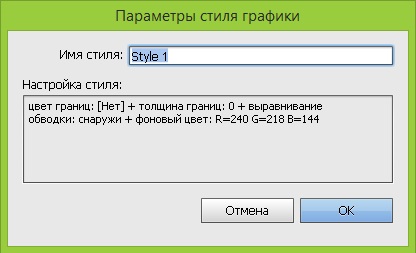
Adja meg a grafikai stílus nevét.
Grafikus stílus alkalmazása
A létrehozott grafikus stílus alkalmazásához kövesse az alábbi lépéseket:
- Válasszon objektumot vagy csoportot (vagy hozzon hozzá egy réteget a Rétegek palettán).
- Ha külön stílusot szeretne alkalmazni egy objektumra, tegye a következők egyikét:
- Válassza ki a stílust a Grafikus stílusok panelben.
- Húzza a grafikus stílust a dokumentumablak objektumára (nem kell objektumot kiválasztania, mielőtt). Vagy válasszon grafikus stílust a Grafikus stílusok panelen.
- Ha egy stílus egy meglévő objektumstílus-attribútummal történő egyesítéséhez vagy több stílus alkalmazásához egy objektumhoz tartozik, tegye a következők egyikét:
- Az Alt (Windows) vagy Option (Mac OS) billentyű lenyomva tartásával húzza a stílust a Grafikus stílusok panelről az objektumra.
- Válassza ki az objektumot, majd kattintson a Stílus sávra a Grafikus stílusok panelen az Alt billentyű (Windows) vagy az Option (Mac OS) lenyomva tartásával.
A grafika stílusának eltávolítása
Ha grafikus objektumot grafikus stílussal szeretnél megszüntetni, kövesse az alábbi lépéseket:
- Válassza ki azt a tárgyat, amelyhez a grafika stílusát le szeretné szüntetni.
- Válassza az Ablak> Grafikus stílusok lehetőséget.
- Kattintson a Grafikus stílusok panelre.
A grafikus stílusra mutató link megszakítása letiltja az objektumot a megadott grafikus stílusból, de nem távolítja el a stílus attribútumokat, például a kitöltéseket, az ütéseket vagy a hatásokat.
Felülírja a stílust
Ha felülírja a grafikus stílust, frissítse a megfelelő stílusbeállításokat. Általában a stílus-attribútumok módosítása javasolt további stílusbeállítások létrehozásához. Az Adobe Muse további beállításokat jelenít meg + jelzéssel.
Az Adobe Muse lehetővé teszi a speciális stílusbeállítások mentését és törlését. További beállításokat menthet el a stílus felülírásával.
Tegye a következőket:
- Válassza az Ablak> Grafikus stílusok lehetőséget.
- Jelölje ki a módosítani kívánt grafika stílusát, majd kattintson a gombra.
A speciális stílusbeállítások törlése
Általában a stílus attribútumok megváltoztatásához ajánlott további stílusbeállítások létrehozása + jelzéssel. Az Adobe Muse lehetővé teszi, hogy a további beállítások eltávolításával visszavonja a grafika stílusát érintő nem szándékolt módosításokat.
Az összes speciális stílusbeállítás eltávolításához kövesse az alábbi lépéseket:
- Válassza az Ablak> Grafikus stílusok lehetőséget.
- Válassza ki azt a grafikus stílust, amelyet el kíván távolítani a speciális beállításokból.
- Kattintson a gombra.
Szüntesse meg az összes alkalmazott stílust
A "Undo All Used Styles" (Visszavonás az összes használt stílust) funkció segítségével eltávolíthatja a grafikus objektumra alkalmazott összes stílus attribútumot, valamint kikapcsolhatja az összes kitöltést, ütést és effektust.
Az összes használt stílus törléséhez kövesse az alábbi lépéseket:
- Válassza ki azt a grafikát, amelyre a stílusot törölni szeretné.
- Kattintson a jobb egérgombbal, és válassza a Visszavonás az összes használt stílust a helyi menüből.
Menj a stílus használatának helyére
Mostantól megfigyelheti és szabályozhatja a stílusok használatát a weboldal összes oldalán. Az új funkció A stílus használatának helyszínével megtekintheti a grafikus stílust használó weblapok teljes listáját.
- Válassza az Ablak> Grafikus stílusok lehetőséget.
- Kattintson a jobb gombbal bármelyik stílushoz, és válassza a Go a helyet, ahol a stílust használja.